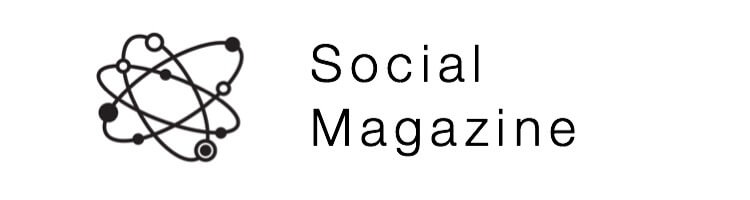ここでは無料公開をしている自動売買システム(EA)である、
「Flow trade 」の設定方法を解説します。
稼働に必要な取引ツールMT4をまだダウンロード&インストールしていない方は、
以下のページからインストールまで済ませてください^^
またすでに同じ証券会社(XMTrading)のMT4をインストールしてあり、
その他の自動売買システム(EA)などで使用している場合は「もう一つMT4をインストールし”上書きしおてしまわないように設定”する必要がありますので以下のリンクを参照にもう一つMT4を作成」するようにお願いします。
作成が終わりましたら再度当ページから引き続き設定を行ってください。
1.MT4にログインする
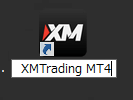
まずはインストールしたMT4をアイコンをクリックして起動します。
初めてインストールした場合は自動的にアカウントにログインする画面が表示されると思いますが、もし自動で立ち上がらない場合は、ファイル→取引口座にログインの順にクリックします。
ログイン画面にて口座を開設した際のIDとパスワードを入力し取引サーバーを選択します。
※もし取引サーバーにご自身のサーバーが見つからない場合は主導で入力していただき、スキャンをクリックします。
スキャンが開始され入力したサーバーが改めて表示され選択できるようになります。
無事にログインができたらMT4の右下にこのように回線速度が表示されます。
![]()
失敗した場合は「不正な口座」や「回線不通」と表示されます。
![]()
2.MT4のチャート設定をする
まずはチャート表示をします。
最初の起動時に自動で表示されている4つのチャートを右上の「×」をクリックして全て閉じてください。
次に「ファイル」→「新規チャート」をクリックし、
「Forex 3 」→対応している運用する通貨「GBPJPY」「EURJPY」どちらかをクリックして完了です。

最後に、MT4の上部に時間足が表示されているバー(以下の画像)がありますので、
そこから「M15」を選択することで時間足を15分足に設定します。
![]()
※1 MT4のバージョンによっては「Forex 3」ではないところにGBPJPYや EURJPYがある場合があります。
その場合は「Forex 1 or 2」や他の項目にある場合があります。
※2 時間足は必ず15分足に設定してください。
3.MT4の初期設定をする
「ツール」→「オプション」→「エキスパートアドバイザ」を選択して下さい。
以下の画像のように、
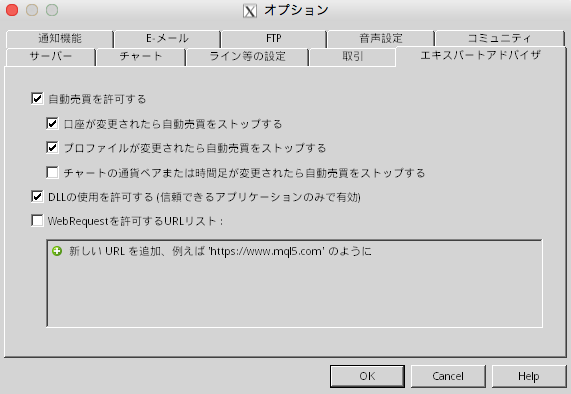
「自動売買を許可する」
「DLL使用を許可する」
この二か所にチェックが入っていることを確認しOKをクリックしてください。
4.MT4に自動売買システム(EA)を設定する
次にEAファイルをMT4へ設定していきます。
ご自身のアカウントでMT4にログインしている状態で、
「ファイル」→「データフォルダを開く」を選択するとこのような画像が出ます。
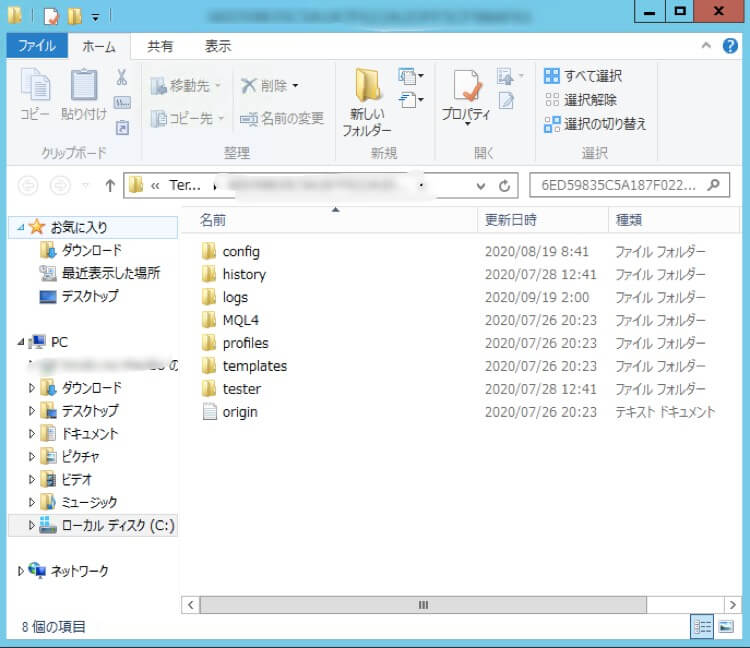
データフォルダ内にある、「MQL4」→「Experts」を選択し開きます。
このフォルダの中にメールでお渡ししたシステム(EA)ファイル本体をコピーして貼り付け、もしくは移動していただき、
データフォルダとMT4はどちらも一度閉じてください。
ここで再度MT4を起動します。
「表示」→「ナビゲーター」をクリックし画面左側へナビゲーターを表示します。
そこにある「エキスパートアドバイザ」をクリックし、先ほど移動(もしくはコピペ)したEAファイルが表示されていればひとまず成功です。
5.EAをチャートに設置する
対応通貨のチャート(15足分)を表示してある状態で、
「ナビゲーター」→「エキスパートアドバイザ」より、
ポンド円なら「FlowTrade_GBPJPY.ex4」
ユーロ円なら「FlowTrade_M15_EURJPY.ex4」
をダブルクリック、もしくはチャートにドラックアンドドロップしてください。
次に「全般」タブを選択し、画像を参考に枠内4か所にチェックが入っていることを確認してください。
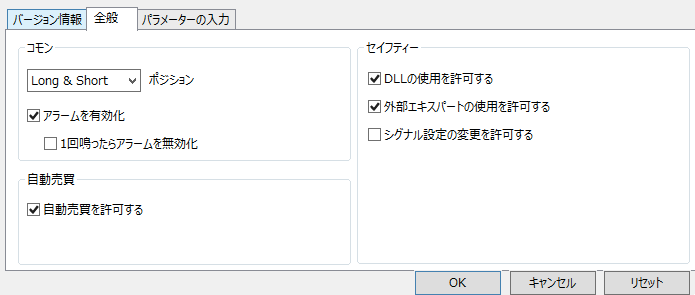
次に「パラメーター入力」タブを選択してください。
タブでは各種設定を行えますので、システム詳細のページを参考に設定をお願いします。
基本的にはデフォルトのままでも問題ありません。
6.システム(EA)の稼働と停止
最後にEA稼働停止方法となります。
MT4の上部にある 「自動売買」ボタンでON,OFFの操作をしてください。
赤マーク→ OFF(停止状態)
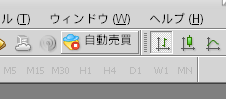
緑マーク→ ON(稼働状態)
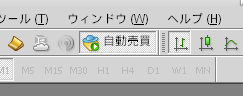
ONにしましたら、パソコン,及びMT4のどちらも常時起動状態にしてください。
通常、ONにしますとチャート画面右上にニコちゃんマークが表示され、笑った顔のマークになります。
もしこちらがONにしても怒った顔のままである場合は、もう一度設定を見直して頂くか、それでも解決しない場合はサポートまでご連絡ください。